如何在 Android 上将屏幕亮度降低到最低水平以下
我们的智能手机几乎拥有所有设施。 尽管如此,即使是旗舰设备也缺少一件事。 没什么,但是延长电池寿命! 电池寿命很大程度上取决于设备的亮度。
您可能是一名 Android 用户,正在寻找一种在一天结束时保留至少 10% 电池电量的有效方法。 就像发生在我身上的一样,一些典型的 省电应用程序 可能也欺骗了你。 甚至在关注了一些之后 延长电池寿命的技巧 你没有得到好的结果。 这就是我在本文中向您介绍一个功能性应用程序的原因。
使用像素过滤器应用程序在 Android 上将屏幕亮度降低到最低水平以下
您是否有检查 Android 智能手机电池使用情况的习惯? 如果你没有它,我建议你经常这样做。 您将了解是什么让电池汁渗出。
在大多数智能手机上,屏幕会占用太多电量。 下面是从我的手机中获取的电池使用情况图表。 你可以清楚地看到什么是最消耗电池的。
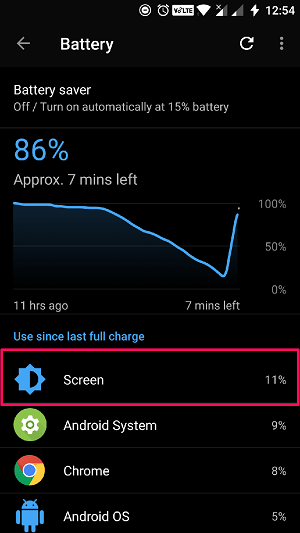
显然,我所做的是找到一个高效的应用程序来降低显示器的功耗。 我知道那些 整体电池保护程序 在这里帮不上忙。 你猜怎么着? 我找到了一个名为 Pixel Filter 的应用程序。 它会禁用屏幕上的某些像素。 结果,屏幕亮度降低到最低水平以下。
让我们看一下应用程序的安装和配置。
1)您必须先安装应用程序。 在 Play 商店中搜索像素过滤器或单击 链接 到达安装页面。
2) 安装完成后,您可以打开应用程序。 令人惊讶的是,您不会在这里获得任何界面。 相反,您可以感觉到亮度下降。
3)为了配置应用程序设置,您需要下拉通知面板并点击您在那里看到的条目下的配置选项。
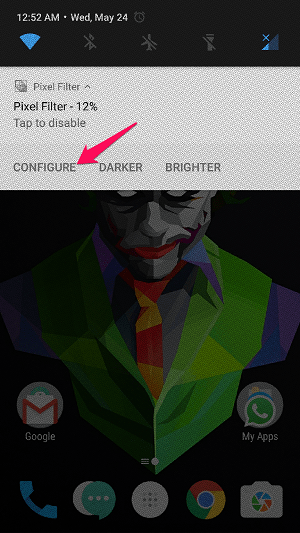
4)在这一步,您将在屏幕上看到以下选项。 让我帮你理解所有这些。
![]()
启用过滤器:当然,您需要选中此选项才能使应用程序为您工作。
像素图案:在这里,您选择像素停用模式。 默认情况下,它们为您提供七个选项(我的选择是 88%)。 您也可以摆弄自定义的。 请记住,停用像素的数量越多,意味着细节和亮度越低(当然功耗也更低)。
防止像素老化移位图案每个: 别担心。 这决定了特定模式保持活跃的持续时间。 如果您在这里选择 5 分钟,它将每五分钟改变一次模式。
从状态栏中隐藏通知:启用此选项后,您将没有通知图标(但是,通知条目保留在那里,您可以通过向下拖动手指来查看它)。
观察光照水平:我们知道屏幕在良好的照明条件下应该是明亮的。 因此,您可以打开它以在强光下手动禁用该应用程序。 下面提供了另一个选项来感应当前的照明水平并将其作为标准。
关闭三星手机的按键背光:正如选项本身所说,当您选中此选项时,您的三星设备的物理按键背光将不起作用(我的设备是 OnePlus 3,我没有让它工作。所以,它可能只适用于三星手机) .
我更喜欢几乎每次都启用像素过滤器。 每当我想要一个明亮的屏幕时,我都会点击应用程序图标或通知条目。 相信我,当您开始使用此应用程序时,您会看到功耗显着改善。
注意::您可能必须关闭像素过滤器才能获得最佳屏幕截图。 看看我在启用应用程序的情况下拍摄的第一个屏幕截图。
结束语
底线很简单。 像素过滤器确实通过将屏幕亮度降低到最低水平以下来节省电池寿命,我很高兴向您推荐它。
你在等什么? 只需安装并立即尝试。